目录
官网
概述
开发前提
[1] 安装IDE
问题-IDE打开是英文
[2] 创建项目
[3] 运行项目
[4] 项目结构
开发调试
USB真机调试
扫码调试
上传发布
步骤
error: 版本号必须高于上一个版本的
页面(文件)
script脚本
基础语法
[1]this--vm实例化对象
[2]数据定义
[3] 定义函数
[4]事件
[5]for循环
[6]if判断
[7]计算属性
生命周期
全局数据
公共对象
$app
[1]退出快应用-$app.exit
manifest配置文件
应用包名-package
应用名称-name
应用图标-icon
应用版本名称、应用版本号- versionName、versionCode
接口-features
路由配置-router
display
titleBar
MenuBar配置-右上角胶囊配置
tabBar
官网
快应用官网 快应用教程
概述
从上述可以看出 快应用的覆盖面比较窄,仅支持10种手机型号,像iPhone、三星等都是不支持快应用的~。但是快应用的优势还是比较明确的无需安装、即点即用,用完即走,简单来说就是比较方便,可以提升用户体验度。用户可以在 URL 链接、全局搜索、应用商店、浏览器、负一屏、系统桌面、PUSH、语音助手、安全中心、垃圾清理、信息助手、天气、短信模板、日历、个性主题、文件管理等等任何地方作为入口打开快应用…
开发前提
[1] 安装IDE
开发快应用的前提就是安装快应用开发工具
问题-IDE打开是英文
第一次打开时显示为英文是因为配置还没有加载好,关闭之后重新打开显示的就是中文了。
[2] 创建项目
点击如上新建项目打开新建工程界面
新建工程界面展示如上,可以选择快应用、快应用卡片、 快应用(Webview) 三类项目
选择某一模版,点击下一步,项目创建完成。
[3] 运行项目
如果您基于官方模版,创建新项目,需要先安装依赖,才能正常运行。您可以使用 yarn 或 npm i 命令,在终端运行来安装依赖,然后运行项目。
也可点击下图的 安装依赖,重新启动编译来启动项目(其实就是快捷键)。
[4] 项目结构
开发调试
在开发过程中,快应用运行效果,会在主界面右侧的模拟器中显示。
但是模拟器中运行的效果和真机存在差异
UI: 很多UI在模拟器上显示正确但是在真机上显示错乱
API: 模拟器尚未支持全部 API
因此实际开发过程中还需要使用真机来预览,来调试快应用的实际运行情况。
USB真机调试
前提:准备一台安卓手机,确保手机处于开发者模式
若是不确定手机是否处于开发者模式: 设置 -> 关于手机 -> 软件版本 -> 多次点击软件版本号至提示“您已处于开发者模式,无需进行此项操纵”为止
步骤
[1] 使用数据线连接电脑与手机
确保数据线可以传输数据而不是只能用于充电;否则会报错–> 找不到Android
[2] 点击 IDE 工具栏的「USB 调试」开始调试
每次运行调试时,开发者工具会检测您的手机是否安装了【快应用预览版】【快应用调试器】。如果未安装,开发者工具将自动安装。 若是已安装会自动打开快应用预览版进入快应用首页进行调试,与此同时电脑端会打开调试页面。
扫码调试
[1]在快应用调试器下载地址: 官网->开发支持->开发工具->帮助中心->资源下载下载快应用调试器 与 快应用预览版;
[2] 点击如下二维码icon打开二维码并使用快应用调试器扫描二维码可正常在手机上进行调试
上传发布
步骤
打